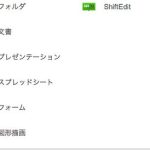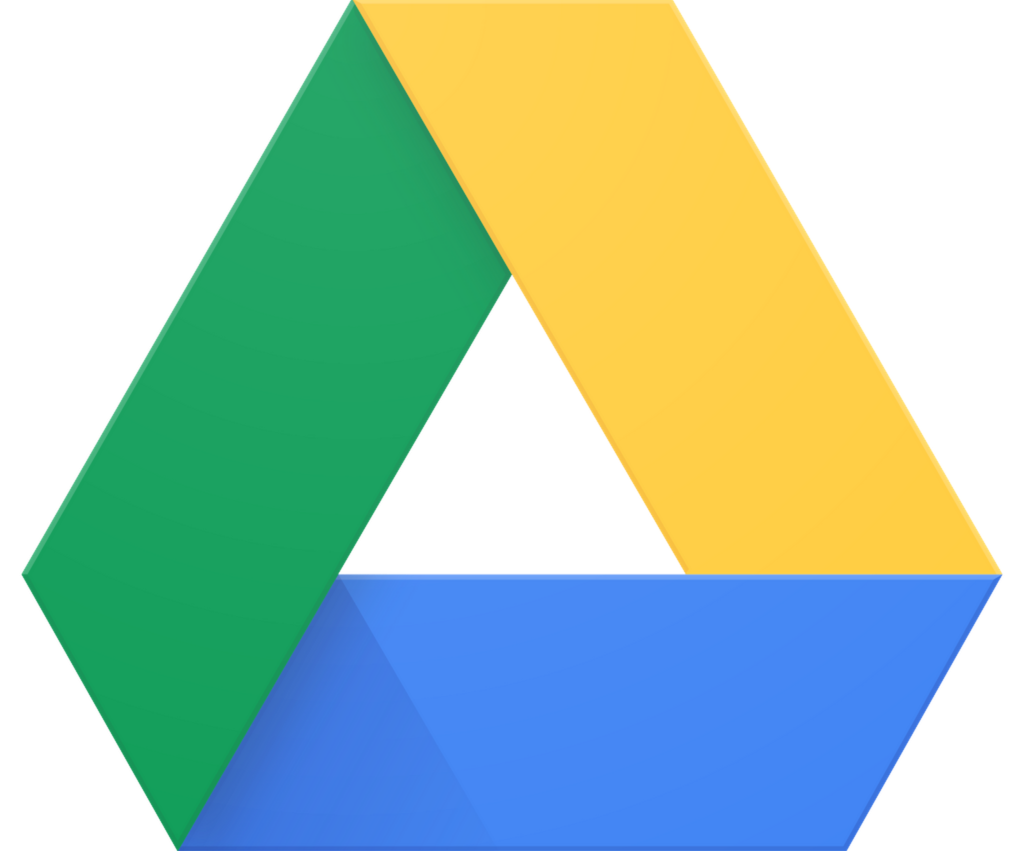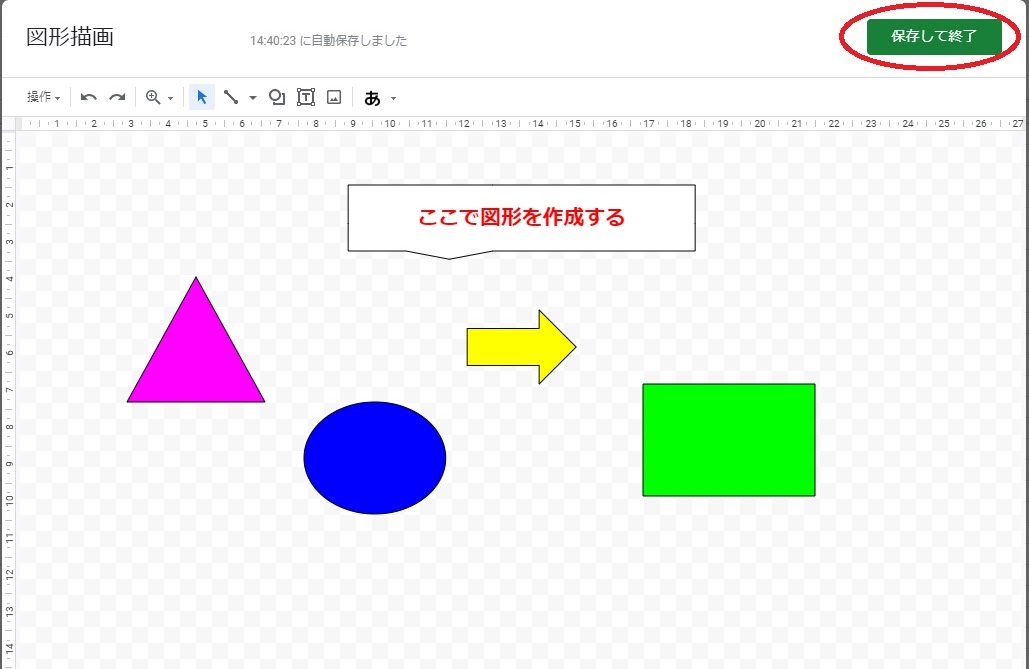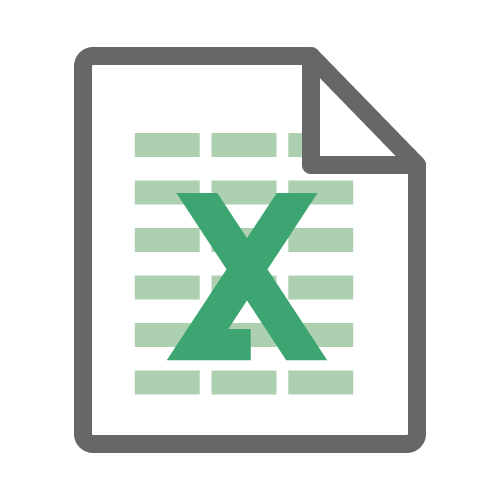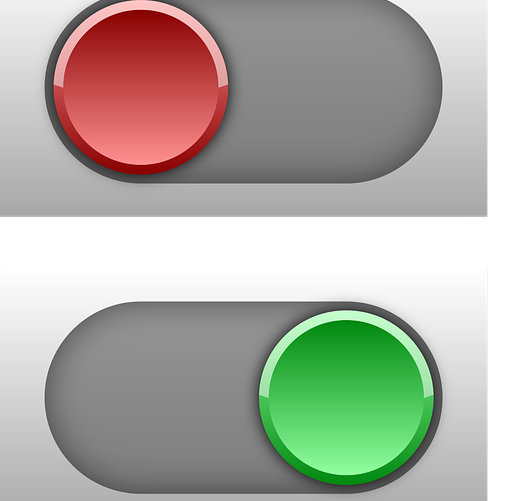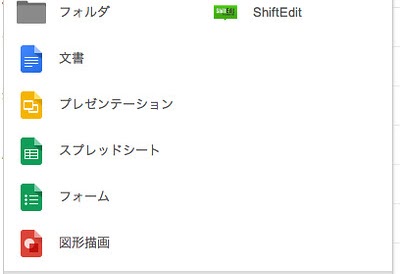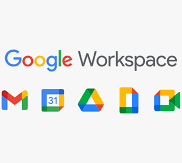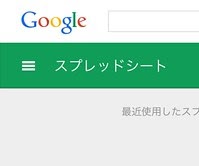こんにちは!企画室の伊藤です。
「こちら情報共有室」の紹介する基礎知識よりもう少し踏み込んだ内容を紹介していく「情報共有Tips」
今回は、IMPORTRENGE という関数についてのお話しです。
関数の紹介と、その使い方の説明が主な内容となっており、Tipsの中でも中・上級者向けの内容となっております。
このIMPORTRENGE関数は、
別のスプレッドシートの記載内容をそのまま表示してくれます。
例えば関数はこんな時に使用します。
・別のスプレッドシートからデータを参照させたい。
・エクセルデータをスプレッドシートに変換したら、別のエクセルデータからのデータ参照ができなくなった。
私の実際の使用例を1つ挙げますと
売上、粗利集計をしているスプレッドシートの最新のデータを、IMPORTRENGEで別のスプレッドシートへ自動で表示させております。
参照元スプレッドシートのデータが更新されると、参照先(IMPORTRENGEを使用しているスプレッドシート)も自動的に更新されますので、同じ値をそれぞれのスプレッドシートに入力すつ手間が省けるので非常に便利です。
使用頻度はそこまで高くないかもしれませんが、
知っているとスプレットシートを1ランク上の使い方ができます。
関数自体をぱっと見た感じでは複雑そうで小難しいく感じるかもしれませんが、
表記の意味が分かってしまえばそこまでややこしくはないです。
業務に必要な方は便利ですのでぜひ実践に組み込んで頂いたいです。
そうでない方も「そんな事ができるのね~」と把握頂ければと思います。
具体的なやり方はここのサイトが分かりやすく説明してくれてます。
是非参考にして頂き、実践してみてください。
以下に補足説明も追記しましたので併せて把握頂ければと思います。
補足①【IMPORTRENGEを使うには必要分の空白セルスペースが必要】
IMPORTRENGE関数を入れる際は、表示される範囲内のセルは全て空白である必要があります。
例を挙げます。
参照元スプレッドシートのA列1行目~C列10行目まで参照範囲にしたとします。
この場合、列はA・B・C分だから3つ、行は1から10行目なので10行のスペースを使う事になります。
つまり、3列×10行分の空白スペースが必要という事になります。
その場合は、IMPORTRENGE関数を入れる場所(セル)から見て、3列×10行内のセルに値や文字が何も入ってないかチェックする必要があります。
仮に、何かしらの値や文字列が入っていると関数エラーが発生してしまい、表示させたい内容が出てきませんのでご注意下さい。
補足②【IMPORTRENGEで表示されている値や文字列は直接編集できない】
IMPORTRENGEで表示されている数字や文字は編集できません。
内容を変えたい場合は、参照元のスプレッドシートで変更して下さい。